Cara Memperbaiki Perangkat USB Tidak Diakui Kesalahan di Windows 10/8/7
Diterbitkan: 2021-05-12Perangkat USB tidak dikenali di Windows 10? Jangan khawatir. Dalam posting ini, kita akan membahas beberapa metode bermanfaat untuk membantu Anda menyelesaikan masalah, dengan cepat dan mudah.
Pesan kesalahan Windows 10 perangkat USB tidak dikenali adalah salah satu kesalahan paling umum yang dapat Anda temui di laptop atau komputer desktop Anda. Itu menjadi hidup ketika Anda mencoba mencolokkan perangkat USB Anda. Saat menghadapi kesalahan ini, Anda tidak akan dapat melihat USB di komputer Anda dan data atau perangkat Anda akan menjadi tidak dapat diakses.
Jika Anda adalah orang yang menjadi korban kesalahan ini, maka bagian ini untuk Anda. Mari kita mulai tentang cara mengatasi kesalahan perangkat USB Windows 10 tidak dikenali dengan berbagai metode yang dapat Anda coba.
Anda juga dapat melihat panduan terperinci kami yang lain jika Anda memerlukan bantuan untuk memperbaiki kesalahan USB Device Descriptor Request Failed pada Windows.
Solusi Sangat Direkomendasikan untuk Memperbaiki Perangkat USB Tidak Diakui Kesalahan di Windows 10
Driver perangkat yang kedaluwarsa dan rusak adalah salah satu penyebab utama karena kesalahan perangkat USB yang tidak dikenali Windows 10 terus bermunculan. Oleh karena itu, untuk mengatasi masalah ini secara efisien, Anda harus memperbarui driver USB Anda dengan menggunakan perangkat lunak yang kompeten seperti Bit Driver Updater. Ini tidak hanya membantu memperbarui semua driver secara otomatis dengan satu klik tetapi juga menawarkan banyak fitur luar biasa, seperti pencadangan & pemulihan driver, pemindaian terjadwal, dan banyak lagi. Untuk mendapatkan program luar biasa ini secara gratis, klik tombol unduh yang disediakan di bawah ini.
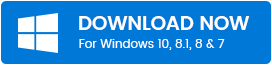
Solusi Sederhana untuk Memperbaiki Perangkat USB Tidak Diakui di Windows 10
Berikut adalah beberapa solusi paling efektif yang dapat Anda coba untuk memperbaiki kesalahan USB tidak dikenali di Windows 10.
1. Ganti Port USB atau Kabel USB
Jika Windows Anda tidak mengenali perangkat USB, hal pertama yang perlu Anda lakukan adalah mengubah port USB atau kabel USB dan pastikan mereka bukan pelakunya. Anda dapat memeriksa port USB satu per satu untuk melihat apakah mereka menyebabkan masalah. Jika mengubah port telah menyelesaikan masalah Anda, maka Anda tahu jawabannya. Anda dapat mencari reparasi profesional untuk memperbaiki port yang bermasalah.
Baca Juga: Drive USB Tidak Muncul di Windows 10 [Terpecahkan]
2. Ubah Pengaturan Daya Hub Root USB
Anda dapat menghubungkan periferal USB yang berbeda ke komputer Windows Anda menggunakan USB Root Hub. Hub root di komputer membantu berbagi bus data di berbagai perangkat. Bagian baiknya adalah jika Anda menghadapi perangkat USB yang tidak mengenali kesalahan Windows 10 maka Anda dapat mencoba menyelesaikan masalah Anda dengan mengubah pengaturan manajemen daya untuk hub root USB.
- Pertama-tama, Anda harus menavigasi ke Device Manager dan mencari Universal Serial Bus Controllers . Anda harus mengkliknya untuk memperluas kategori.
- Sekarang, cari opsi USB Root Hub di kategori, klik kanan padanya, lalu pilih opsi Properties .
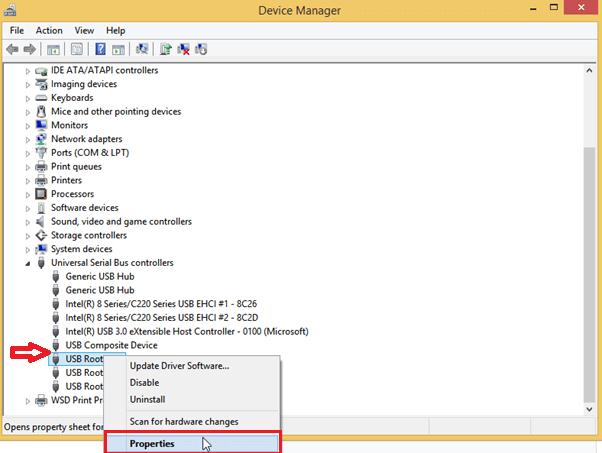
- Setelah itu, Anda harus pergi ke tab Manajemen Daya dan hapus centang pada opsi "Izinkan komputer untuk mematikan perangkat ini untuk menghemat daya" .
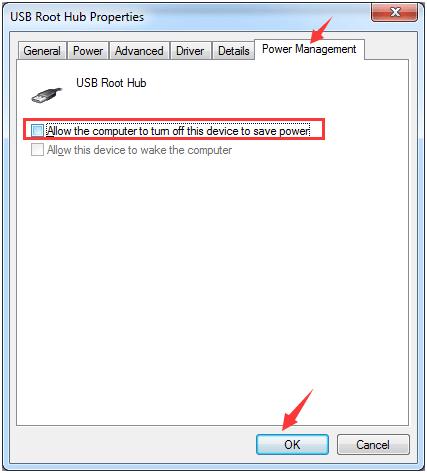
- Pada langkah terakhir, Anda harus mengklik tombol OK untuk menyimpan perubahan yang Anda buat.
Setelah Anda selesai membuat perubahan, Anda dapat memulai ulang sistem Anda dan memeriksa apakah masalah Anda telah teratasi. Namun, jika pesan kesalahan perangkat USB tidak dikenali Windows 10 terus muncul, maka Anda harus mencoba solusi selanjutnya.
Baca Juga: Cara Update Driver USB di Windows 10,8,7 {Quick Tips}
3. Lakukan Perubahan pada Pengaturan Penangguhan Selektif USB
Jika Anda masih tidak dapat menghilangkan kesalahan perangkat USB yang tidak dikenali, maka Anda dapat mengandalkan untuk mengubah Pengaturan Penangguhan Selektif USB pada PC Windows Anda untuk mendapatkan kelegaan. Ada kemungkinan USB Anda bermasalah karena driver hub yang mungkin telah menangguhkan USB secara otomatis. Untuk memperbaiki masalah ini, Anda dapat mengikuti langkah-langkah di bawah ini dan membuat perubahan yang diperlukan di Pengaturan Penangguhan Selektif USB.
- Anda perlu mengklik kanan ikon Windows dan kemudian memilih Power Options dari menu akses cepat.
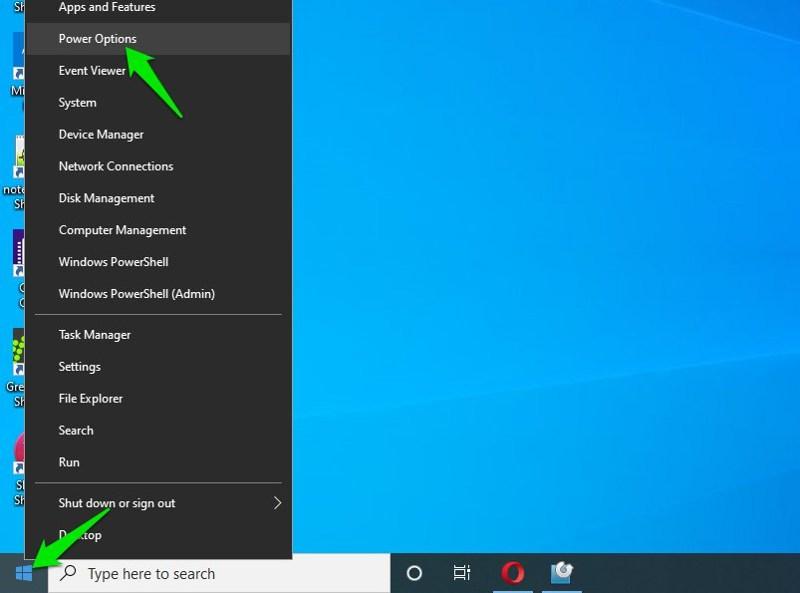
- Sekarang, klik opsi Ubah pengaturan paket yang tersedia di sebelah paket yang Anda pilih saat ini.
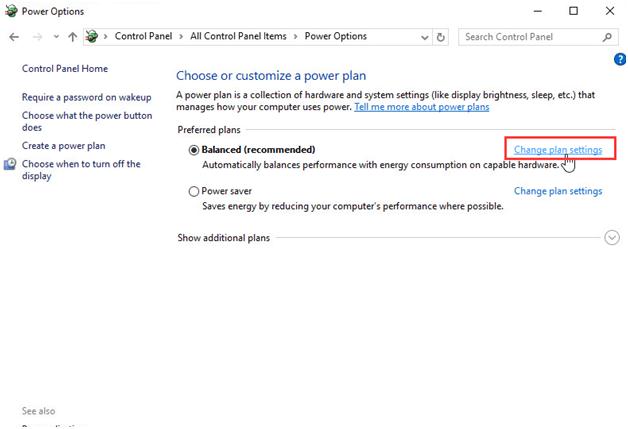
- Setelah itu, klik opsi Change advanced power settings dari jendela Edit Plan Settings.
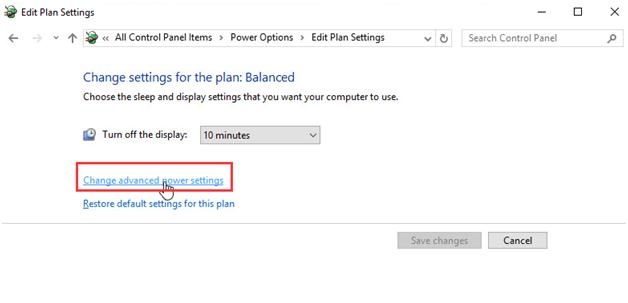

- Kemudian cari opsi pengaturan USB dan perluas di jendela Opsi Daya.
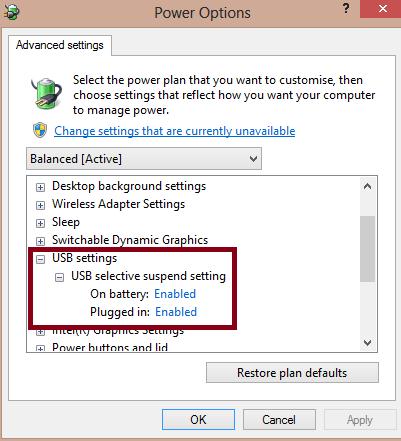
- Perluas pengaturan penangguhan selektif USB dan nonaktifkan baterai Aktif serta opsi Terpasang .
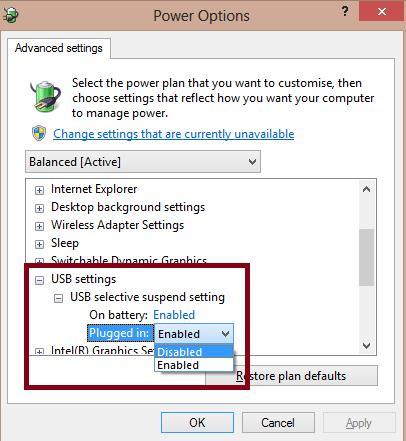
- Setelah Anda membuat perubahan, tekan tombol Apply dan OK untuk menyimpannya.
Sekarang, colokkan perangkat USB Anda lagi ke port dan lihat apakah itu berfungsi. Namun, jika kesalahan perangkat USB tidak dikenali Windows 10 terus muncul, jangan khawatir, ada beberapa solusi lagi untuk dicoba.
Baca Juga: Unduhan dan Pembaruan Driver USB 3.0 untuk Windows 10, 8, 7 {Kiat Cepat}
4. Perbarui Driver USB Anda (Disarankan)
Ini adalah salah satu solusi yang paling bisa diterapkan dan dapat diandalkan yang dapat Anda coba untuk memperbaiki kesalahan USB tidak dikenali pada sistem operasi Windows Anda. Anda dapat memperbarui driver perangkat USB MTP dengan dua cara: secara manual dan otomatis.
1. Pembaruan Driver Manual (Pengelola Perangkat)
Ikuti langkah-langkah yang dibagikan di bawah ini untuk memperbarui driver USB Anda secara manual menggunakan Windows Device Manager:
- Tekan tombol Windows + R , ketik devmgmt.msc di kotak Jalankan, lalu klik tombol OK .
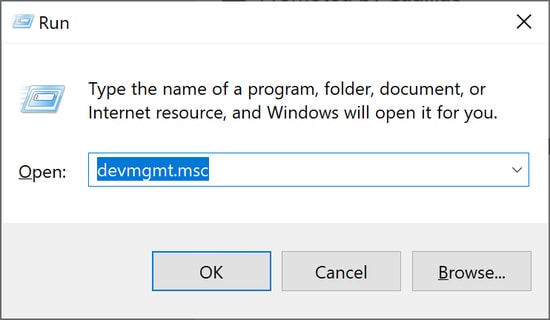
- Sekarang, perluas cabang Universal Serial Bus Controllers dan temukan Generic USB Hub di sana.
- Klik kanan pada Generic USB Hub dan pilih Properties .
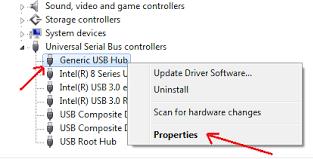
- Buka tab Driver dan pilih Update Driver atau Update Driver Software
- Pada prompt berikutnya, klik Cari secara otomatis untuk perangkat lunak driver yang diperbarui .
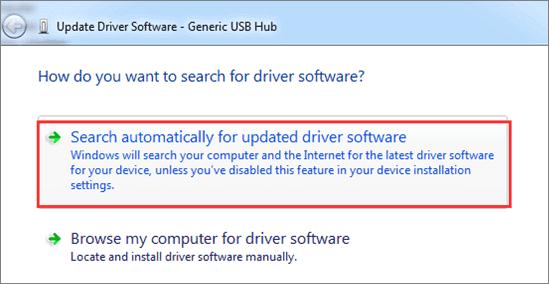
Sekarang, Anda harus menunggu sementara Windows menemukan pembaruan terbaru dan menginstalnya. Setelah itu, Anda dapat memutuskan sambungan perangkat USB, mem-boot ulang sistem, dan menyambungkannya kembali untuk menyelesaikan proses. Namun, jika Windows gagal memberikan Anda driver yang tepat, Anda juga dapat mencari driver yang kompatibel dan mengunduhnya dari situs web produsen.
Baca Juga: 18 Perangkat Lunak Pencari & Pembersih Foto Duplikat Terbaik Tahun 2021
2. Pembaruan Driver Otomatis (Pembaruan Driver Bit)
Memperbarui driver secara manual dapat menjadi proses yang melelahkan dan jika Anda tidak dapat memberikan banyak waktu untuk proses tersebut, maka Anda dapat mengandalkan alat pembaru driver terbaik untuk melakukan tugas secara otomatis untuk Anda.
Bit Driver Updater adalah salah satu utilitas perbaikan dan pembaruan driver paling kuat dan kompeten yang dapat Anda coba pada tahun 2021. Dengan bantuan utilitas ini, Anda dapat dengan cepat menemukan driver yang tepat dan menginstal pembaruan terbaru untuk sistem Anda dalam sekejap. mata.
Ikuti langkah-langkah yang dibagikan di bawah ini untuk memperbarui driver USB Anda secara otomatis menggunakan perangkat lunak Bit Driver Updater:
- Pertama-tama, klik pada tab yang disediakan di bawah ini untuk mengunduh & menginstal Bit Driver Updater.
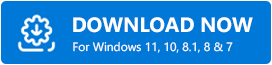
- Setelah instalasi berhasil, luncurkan utilitas dan pilih opsi Pindai dari panel navigasi di sisi kiri.
- Setelah Anda mendapatkan hasil pemindaian driver, gulir ke bawah ke perangkat USB Anda dan klik tombol Perbarui Sekarang yang terletak di sebelahnya.
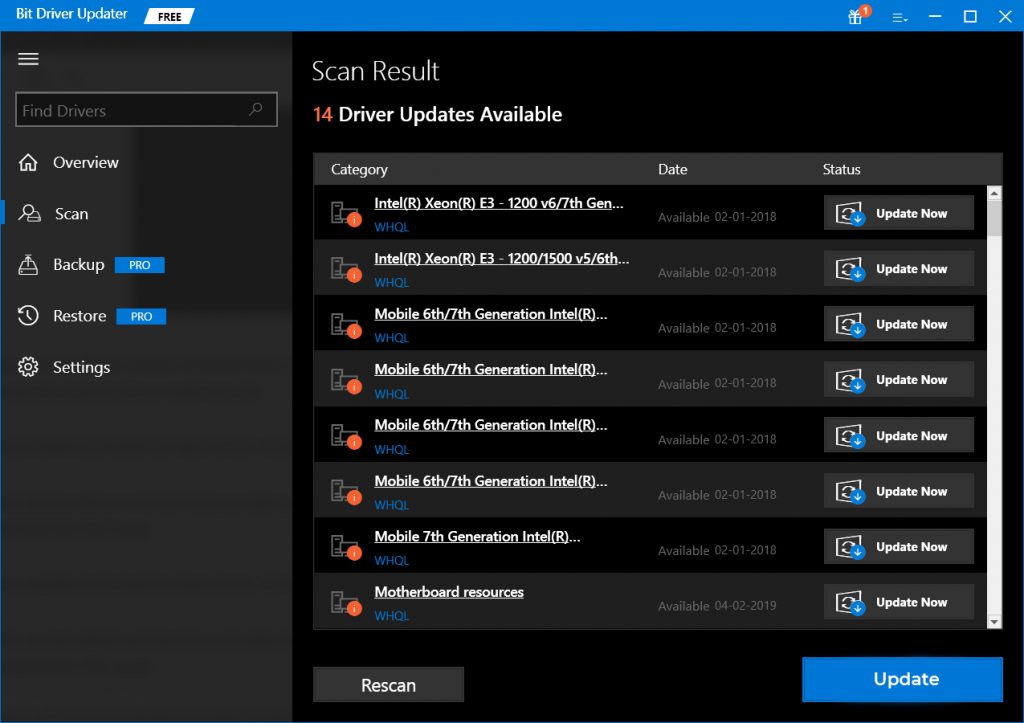
5. Instal ulang Driver Perangkat USB
Meskipun Anda selalu dapat menginstal pembaruan driver baru untuk menjaga semuanya tetap hidup di sistem Anda, menginstal ulang driver juga dapat sangat membantu. Untuk memperbaiki kesalahan perangkat USB yang tidak dikenali pada PC Windows Anda, Anda dapat mencoba untuk menghapus dan menginstal ulang driver USB Anda dan melihat apakah itu membantu. Di bawah ini adalah langkah-langkah untuk melakukannya.
- Pertama, Anda perlu membuka Windows Device Manager di laptop atau komputer desktop Anda.
- Setelah itu, Anda harus mencari Universal Serial Bus Controllers dan memperluas opsi.
- Sekarang Anda harus menekan klik kanan pada perangkat USB yang menyebabkan masalah dan kemudian pilih opsi Uninstall .
Setelah Anda mengikuti langkah-langkah ini, Anda perlu me-reboot sistem Anda. Anda akan menemukan driver USB diinstal ulang secara otomatis pada PC Anda. Anda harus mengikuti langkah-langkah ini untuk semua driver USB dan setelah proses selesai, Anda dapat memeriksa apakah masalah masih berlanjut. Jika masih ada, Anda dapat melanjutkan ke metode lain dalam daftar ini untuk memperbaiki kesalahan perangkat USB yang tidak dikenali.
Baca Juga: 22 Updater Driver Gratis Terbaik untuk Windows 10, 8, 7 pada tahun 2021 [Diperbarui]
Ringkasan: Perangkat USB Tidak Diakui Windows 10
Dalam artikel ini, kami telah membahas berbagai solusi tentang cara memperbaiki kesalahan perangkat USB yang tidak dikenali pada Windows 10. Kami harap salah satu perbaikan yang disediakan di atas telah membantu Anda meringankan masalah. Apakah kami melewatkan metode apa pun? Beri tahu kami dengan menulis di bagian komentar di bawah.
